너무 많은 오류를 시도한 TikTok을 수정하는 방법?
이 글에서는 Tiktok 사용자가 등록하는 동안 발생하는 "당신은 너무 많이 시도했습니다"오류를 해결하려고 노력할 것입니다.

Tiktok 사용자는 가입하는 동안 "너무 많이 시도했습니다" 오류가 발생하여 애플리케이션 액세스가 제한됩니다. 이러한 문제에 직면한 경우 아래 제안에 따라 해결 방법을 찾을 수 있습니다.
TikTok이 너무 많이 시도한 오류는 무엇입니까?
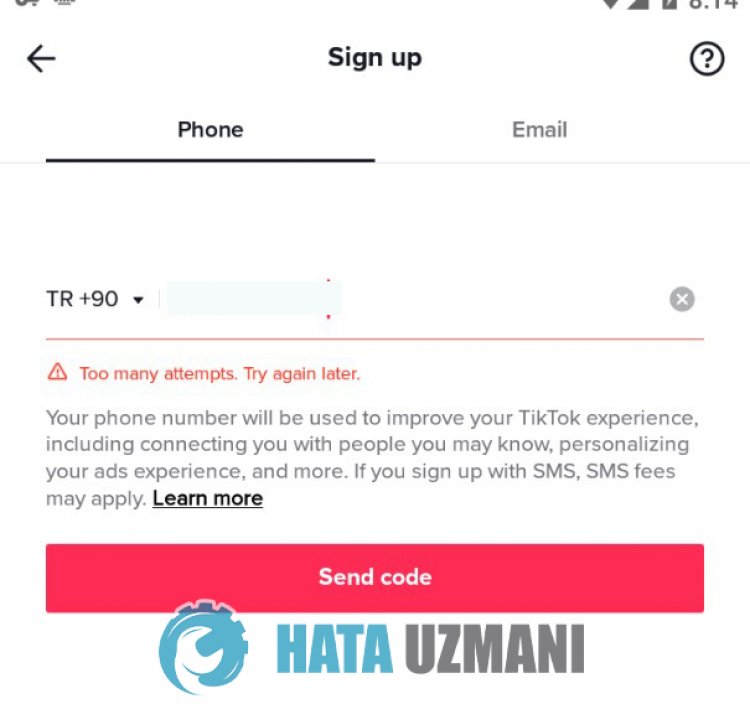 /p>
/p>
이 오류의 일반적인 이유는 일반적으로 캐시 문제 때문입니다. 물론 이 문제뿐만 아니라 다른 많은 문제로 인해 이러한 오류가 발생할 수 있습니다. 이를 위해 아래 제안 사항을 따르면 문제의 해결책에 도달할 수 있습니다.
너무 많은 오류를 시도한 TikTok을 수정하는 방법은 무엇입니까?
이 오류를 수정하려면 아래 제안에 따라 문제에 대한 해결책을 찾을 수 있습니다.
1-) VPN 연결 끄기
백그라운드에서 VPN 연결을 열어두면 애플리케이션에 대한 액세스가 제한될 수 있습니다. 틱톡 봇이 계정에 대한 액세스를 의심스럽게 감지하여 액세스를 제한하기 때문입니다. 따라서 VPN 연결이 백그라운드에서 열려 있는 경우 해당 연결을 끄고 계정에 다시 연결을 시도하십시오.
2-) 인터넷 다시 시작
틱톡 인공지능이 감지한 의심스러운 로그인은 해당 IP 주소를 통해 차단되어 사용자가 계정에 로그인할 수 없도록 합니다. IP 주소를 갱신하여 이 문제를 해결할 수 있습니다. Wi-Fi 연결을 제공하는 경우 모뎀을 끄고 모바일 데이터를 통해 연결하는 경우 모바일 데이터 연결을 껐다가 다시 켜십시오. 이 프로세스가 끝나면 IP 주소를 갱신할 수 있으며 문제를 해결하는 데 도움이 될 수 있습니다.
3-) 타사 애플리케이션 사용 금지
타사 애플리케이션을 사용하면 이와 같은 다양한 오류가 발생할 수 있습니다. Tiktok++와 같은 응용 프로그램을 사용하는 경우 이 오류가 발생할 수 있습니다. 이를 위해 Tiktok++ 등의 애플리케이션을 삭제하고 구글 플레이나 앱스토어에서 다운받아 계정 접근을 시도한다. 이 프로세스를 시도하기 전에 아래 제안에 따라 계정에 로그인을 시도할 수 있습니다.
4-) 애플리케이션이 최신 상태가 아닐 수 있음
Tiktok 애플리케이션이 최신 상태가 아니라는 사실은 혁신에 열려 있지 않다는 것을 의미합니다. 따라서 TikTok 앱이 최신 버전인지 확인해야 합니다. 그렇지 않으면 하나 이상의 오류나 문제가 발생하여 액세스 차단을 받을 수 있습니다.
5-) 데이터 및 캐시 지우기
Tiktok 애플리케이션의 캐시 문제로 인해 이러한 오류가 발생할 수 있습니다. 이를 위해 데이터와 캐시를 삭제하여 문제를 제거할 수 있습니다.
참고: 이 과정에서 계정이 자동으로 로그아웃됩니다. 이를 위해 계정 사용자 이름과 비밀번호를 알고 있어야 합니다.
Android 기기용 데이터 및 캐시 지우기
- 먼저 '설정' 메뉴를 엽니다.
- 메뉴에서 "응용 프로그램"을 클릭합니다.
- 그런 다음 "Tiktok" 앱을 선택하고 "저장소"를 클릭합니다.
- 열린 화면에서 "데이터 지우기" 옵션을 클릭합니다.
이 과정이 끝나면 Tiktok 애플리케이션을 실행하고 문제가 지속되는지 확인할 수 있습니다.
iOS 기기용 데이터 및 캐시 지우기
- 설정 메뉴를 엽니다.
- 드롭다운 메뉴에서 "일반" 옵션을 클릭합니다.
- 메뉴에서 "iPhone 저장용량"을 클릭합니다.
- 그런 다음 "Tiktok" 앱을 선택하고 파란색 "앱 삭제" 옵션을 클릭하여 앱을 삭제합니다.
이 과정이 끝나면 이전 메뉴에 액세스하여 "권한"을 클릭하고 비활성화된 권한을 활성화하여 애플리케이션을 실행하고 문제가 지속되는지 확인합니다.
6-) 기기 다시 시작
기기의 캐시 문제는 많은 애플리케이션에서 손상이나 문제를 일으킬 수 있습니다. 이를 위해 기기를 다시 시작하여 일시적인 캐시 문제를 방지할 수 있습니다.
7-) 복제 애플리케이션
애플리케이션 데이터 또는 쿠키의 몇 가지 문제로 인해 이러한 오류가 발생할 수 있습니다. 이 쿠키를 삭제하지 않으면 Pinterest 앱을 복제하여 이 문제를 해결할 수 있습니다. Android 운영 체제를 사용하는 사용자만 이 작업을 수행할 수 있습니다.
먼저 Google Play 애플리케이션을 열고 검색 화면에서 여러 계정을 검색하여 다운로드하거나 아래 링크를 클릭하여 애플리케이션에 액세스할 수 있습니다. 그런 다음 응용 프로그램을 다운로드하고 설치 프로세스를 수행합니다. 이 프로세스가 끝나면 Pinterest 애플리케이션을 선택하여 복제 프로세스를 시작합니다. 복제 프로세스가 완료된 후 애플리케이션을 열고 문제가 지속되는지 확인할 수 있습니다.
예, 친구 여러분, 우리는 이 제목으로 문제를 해결했습니다. 문제가 지속되면 FORUM 플랫폼에 들어가서 발생한 오류에 대해 질문할 수 있습니다.








![YouTube 서버 [400] 오류를 수정하는 방법은 무엇입니까?](https://www.hatauzmani.com/uploads/images/202403/image_380x226_65f1745c66570.jpg)

















